
Comment supprimer définitivement les messages WhatsApp sur Android et iPhone

WhatsApp est l'une des plates-formes de messagerie les plus utilisées, et son utilisation intensive soulève la question de savoir comment supprimer définitivement les messages WhatsApp. Qu'il s'agisse de protéger la vie privée, d'effacer d'anciennes conversations ou de garantir que les données sensibles sont complètement effacées, il est crucial de comprendre comment supprimer définitivement les messages WhatsApp.
Dans ce guide, nous allons vous montrer comment supprimer définitivement les messages WhatsApp sur Android et iPhone, y compris depuis l'application WhatsApp, et en utilisant des outils fiables. Nous expliquerons également comment supprimer les sauvegardes WhatsApp de Google Drive et iCloud, en garantissant que vos messages supprimés ont complètement disparu.
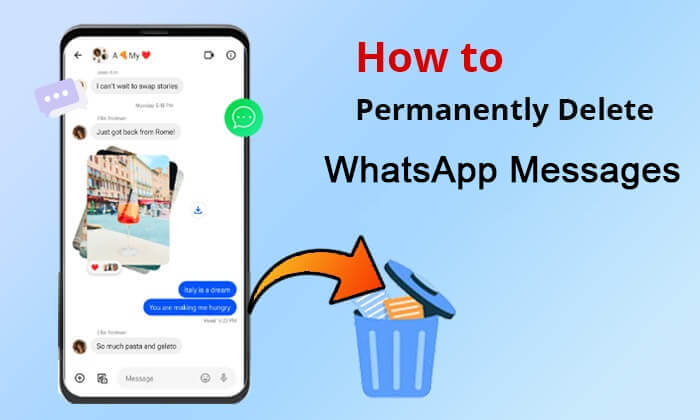
WhatsApp Messenger est une application compatible avec les téléphones iPhone et Android . Cependant, son fonctionnement diffère légèrement entre Android et iPhone, notamment lors du passage d' Android à iPhone . Ici, laissez-nous d'abord vous montrer comment supprimer définitivement les messages WhatsApp sur Android .
La première étape pour supprimer les messages WhatsApp consiste à utiliser les fonctionnalités intégrées de l'application. Bien que cette méthode puisse supprimer les discussions de votre téléphone, elle ne garantit pas que les messages seront définitivement supprimés de votre appareil. Voici comment procéder :
Étape 1. Ouvrez WhatsApp et accédez au chat que vous souhaitez supprimer.
Étape 2. Appuyez et maintenez le message ou la conversation individuel que vous souhaitez supprimer.
Étape 3. Sélectionnez l'option « Effacer le chat » dans le menu.
Étape 4. Ensuite, appuyez sur « EFFACER LE CHAT » pour confirmer.
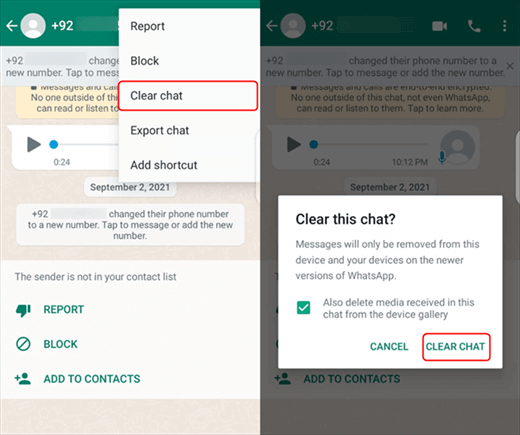
Étape 1. Ouvrez WhatsApp et accédez à « Paramètres ».
Étape 2. Appuyez sur « Discussions » > « Historique des discussions » > « Effacer toutes les discussions ». Vous pouvez supprimer tout le contenu du chat en même temps dès maintenant.
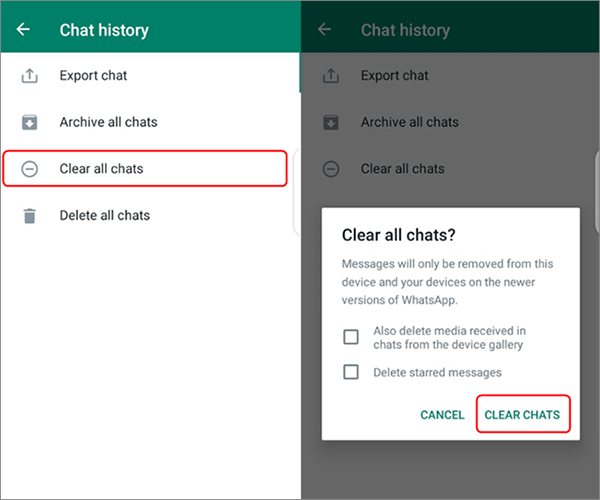
Pouvez-vous supprimer définitivement les conversations WhatsApp ? Bien sûr. Pour garantir que vos messages WhatsApp sont complètement effacés et irrécupérables, il est crucial d'utiliser un outil d'effacement professionnel comme Coolmuster Android Eraser . Il supprime non seulement les messages WhatsApp, mais efface également complètement toute trace de fichiers supprimés, garantissant ainsi aucune possibilité de restauration.
Principales caractéristiques de Coolmuster Android Eraser :
Comment supprimer définitivement les messages WhatsApp avec Android Eraser ?
01 Tout d'abord, lancez le programme sur votre ordinateur et connectez votre téléphone Android au PC à l'aide d'un câble USB ou Wi-Fi. Une fois connecté, sélectionnez « Effacer » pour lancer le processus.

02 Cliquez sur le texte bleu souligné à côté de « Niveau de sécurité » pour choisir le niveau de sécurité souhaité. (Niveau élevé, niveau bas ou niveau moyen.)

03 Appuyez sur « OK » et tapez « supprimer » pour confirmer votre sélection et préparer l'effacement des données sur votre appareil Android . Ensuite, sélectionnez les boutons « Effacer » et « OK » dans la fenêtre contextuelle pour démarrer le processus. Sur votre appareil, appuyez sur « Oui » pour accorder l'autorisation de suppression.

04 Ensuite, il lancera automatiquement une analyse approfondie de votre appareil Android et supprimera rapidement les données qu'il contient.

Guide vidéo
Pour les utilisateurs d'iPhone, la manière de supprimer les messages WhatsApp est similaire à celle des appareils Android . Dans cette section, nous allons vous montrer comment supprimer définitivement les messages WhatsApp sur votre iPhone.
Tout comme sur Android , les utilisateurs d'iPhone peuvent supprimer les messages WhatsApp à l'aide de l'application elle-même. Cependant, ces étapes suppriment les discussions de votre appareil mais peuvent laisser les données dans les sauvegardes iCloud ou en cache dans la mémoire de l'appareil.
Étape 1. Ouvrez WhatsApp et accédez au chat que vous souhaitez supprimer.
Étape 2. Faites glisser votre doigt vers la gauche sur le message ou la conversation et appuyez sur « Plus ». Vous pouvez choisir « Supprimer le chat » ou « Effacer le chat » dans le menu.
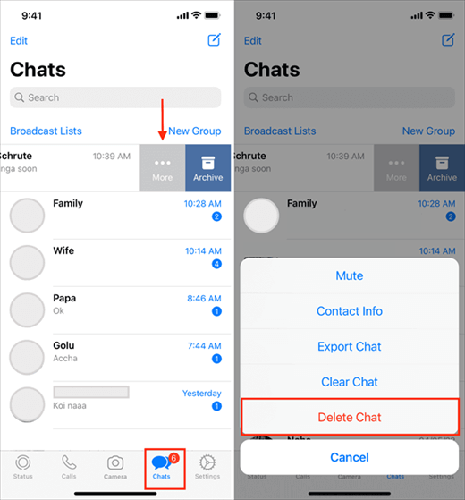
Étape 1. Ouvrez les paramètres dans WhatsApp.
Étape 2. Appuyez sur « Chats » > « Effacer tous les chats » ou « Supprimer tous les chats ». Vous serez invité à confirmer si vous souhaitez supprimer les discussions et les médias ou simplement les messages texte.

Si vous souhaitez supprimer complètement et irrévocablement les messages WhatsApp, vous pouvez utiliser Coolmuster iOS Eraser . Cet outil, partageant les mêmes fonctionnalités Android Eraser, est spécialement conçu pour les appareils iOS , garantissant que vous pouvez supprimer définitivement les messages WhatsApp et autres données. Il s'agit d'un puissant outil d'effacement de données capable de supprimer complètement toutes les données de votre iPhone ou iPad, y compris les messages WhatsApp, les fichiers multimédias et autres données d'applications. Contrairement à la suppression directe via l'application WhatsApp elle-même, Coolmuster iOS Eraser utilise une technologie de nettoyage en profondeur pour garantir que les données sont définitivement effacées et ne peuvent être récupérées par aucun logiciel de récupération.
Comment supprimer définitivement les messages WhatsApp sur votre iPhone ?
01 Après l'installation, lancez le programme et connectez votre iPhone à l'ordinateur à l'aide d'un câble USB. Le programme détectera automatiquement votre iPhone. Ensuite, cliquez sur le bouton « Effacer » sur l'interface principale.

02 Semblable à Android , cliquez sur le menu à côté de « Niveau de sécurité » pour sélectionner le niveau de sécurité d'effacement souhaité. Confirmez ensuite le processus selon les invites.

03 Par la suite, le programme commencera immédiatement et automatiquement à effacer les données de votre appareil, y compris les messages WhatsApp.

Guide vidéo
Coolmuster Android Eraser et Coolmuster iOS Eraser supprimeront non seulement les messages WhatsApp, mais également d'autres données. Si vous ne souhaitez pas perdre d'autres données, veuillez sauvegarder votre Android ou iPhone à l'avance.
De nombreux utilisateurs ignorent que même après avoir supprimé les messages WhatsApp de leurs appareils, ces messages peuvent toujours résider dans leurs sauvegardes cloud. Voici comment vous assurer que vos messages WhatsApp sont complètement supprimés des sauvegardes.
WhatsApp sauvegarde automatiquement vos discussions sur Google Drive. Pour garantir que les messages supprimés ont disparu de Google Drive :
Étape 1. Ouvrez Google Drive sur votre appareil.
Étape 2. Appuyez sur les trois lignes dans le coin supérieur gauche pour ouvrir le menu.
Étape 3. Sélectionnez « Sauvegardes » et recherchez votre sauvegarde WhatsApp.
Étape 4. Appuyez sur les trois points à côté de la sauvegarde WhatsApp et choisissez « Supprimer la sauvegarde ». Cette action supprime toutes les sauvegardes WhatsApp de Google Drive, garantissant ainsi que vos messages supprimés sont complètement effacés.
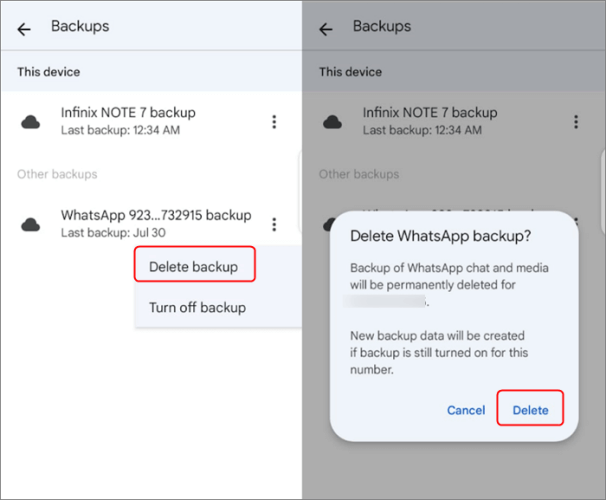
Pour les utilisateurs d'iPhone, WhatsApp sauvegarde également les messages sur iCloud. Pour supprimer votre sauvegarde WhatsApp d'iCloud :
Étape 1. Ouvrez les paramètres sur votre iPhone.
Étape 2. Appuyez sur votre nom en haut pour accéder aux paramètres de l'identifiant Apple.
Étape 3. Appuyez sur iCloud, puis sur « Gérer le stockage ».

Étape 4. Sélectionnez « WhatsApp » et appuyez sur « Supprimer les données » pour supprimer la sauvegarde d'iCloud. Cela effacera définitivement vos messages WhatsApp des sauvegardes iCloud.
Pour résumer, la suppression définitive des messages WhatsApp nécessite plus que la simple suppression des discussions sur votre téléphone. Pour une sécurité totale, il est essentiel d'utiliser des outils comme Coolmuster Android Eraser et Coolmuster iOS Eraser pour garantir que les messages sont complètement effacés. De plus, n'oubliez pas de supprimer toutes les sauvegardes cloud de Google Drive ou iCloud pour empêcher une restauration future de vos messages.
En suivant les étapes décrites dans ce guide, vous pouvez être sûr que vos messages WhatsApp sont définitivement supprimés, protégeant ainsi votre vie privée et garantissant que les informations sensibles ne peuvent pas être récupérées.
Articles connexes :
Comment afficher l'historique des discussions WhatsApp sur PC : un guide étape par étape
Comment lire les messages WhatsApp à partir d'un autre appareil [4 meilleures solutions]
Comment voir les messages WhatsApp supprimés sans aucune application [ Android et iPhone]
[Guide complet] Où sont stockés les messages WhatsApp sur votre appareil ?





